Haben Sie schon einmal ein erstklassiges Video gesehen, das in einem tollen Rahmen aufgenommen wurde, mit einem guten Winkel, perfekter Beleuchtung, alles an seinem Platz, außer dass es ein Emoji enthält? Emojis können zwar ein lustiges Element im Inhalt sein, aber sie können auch ablenken. Für manche bringt die Entfernung noch weitere Vorteile mit sich, z.B.:
- Das Video professioneller aussehen lassen
- Das Ergebnis sind wiederverwendbare Inhalte für andere Zwecke
- Ein optisch ansprechenderes und konsistentes Erscheinungsbild
Allerdings kann es manchmal schwierig sein, ein Emoji aus einem Video zu entfernen, ohne die Qualität zu beeinträchtigen. Zum Glück ist das kein unmögliches Unterfangen. Lesen Sie weiter, um zu erfahren, wie Sie mit Wondershare Filmora ein Emoji in einem Video auf verschiedene Arten entfernen können.
In diesem Artikel
Teil 1. Entfernung von Emojis aus Videos mit einem KI Tool
Filmora ist eine Bearbeitungssoftware, die Sie auch als Remover für Emojis aus Videos verwenden können. Sie verfügt über ein KI Objekt Remover Tool, mit dem Sie unerwünschte Objekte aus Ihren Inhalten entfernen können. Sie können es für Untertitel, Logos oder jedes andere Element verwenden, das nicht zu der von Ihnen angestrebten Gesamtästhetik gehört. Das Beste an dieser Funktion ist ihre Benutzerfreundlichkeit, denn sie erfordert keine fortgeschrittenen Techniken oder technischen Kenntnisse, die Sie beherrschen müssen.
Sind Sie bereit, dieses Tool auszuprobieren? Öffnen Sie Filmora auf Ihrem Gerät und sehen Sie sich diese Schritt-für-Schritt-Anleitung zum Entfernen von Emojis aus Videos an.
Schritt 1. Wählen Sie "Neues Projekt", wenn Sie mit einer leeren Leinwand beginnen oder gehen Sie auf die Schaltfläche "Projekt öffnen" in der oberen rechten Ecke des Bildschirms, wenn Sie eine laufende Aufgabe fortsetzen möchten.
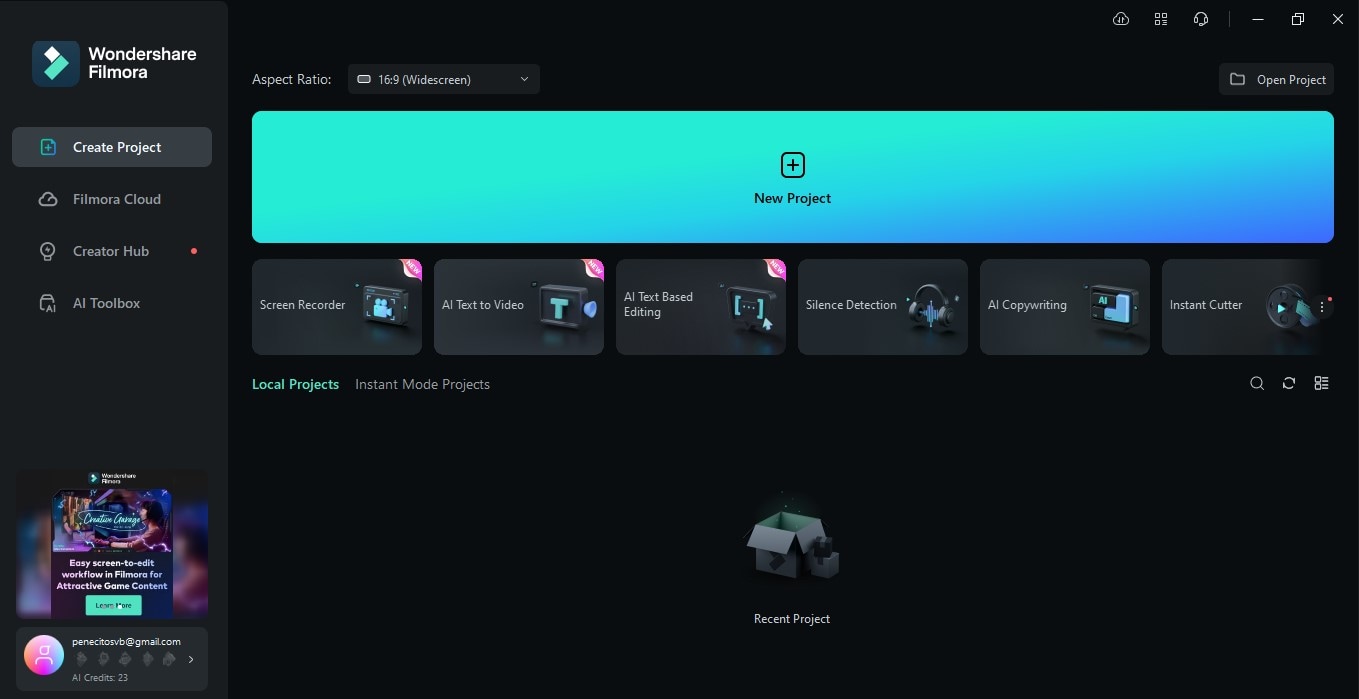
Schritt 2. Klicken Sie auf "Importieren", um das Video, das Sie bearbeiten möchten, hochzuladen und ziehen Sie es dann in die Zeitleiste.
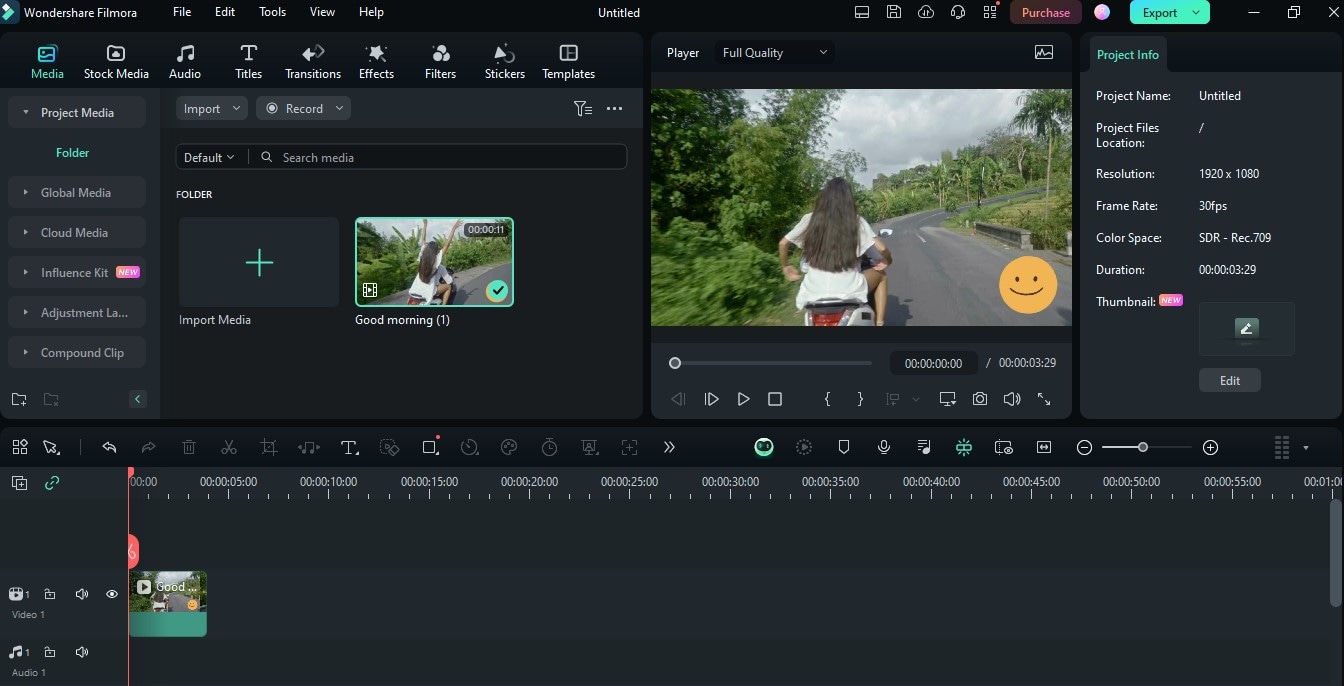
Schritt 3. Klicken Sie auf das Video in Ihrer Zeitleiste und suchen Sie nach dem "KI Objekt Remover" Tool in der Symbolleiste.
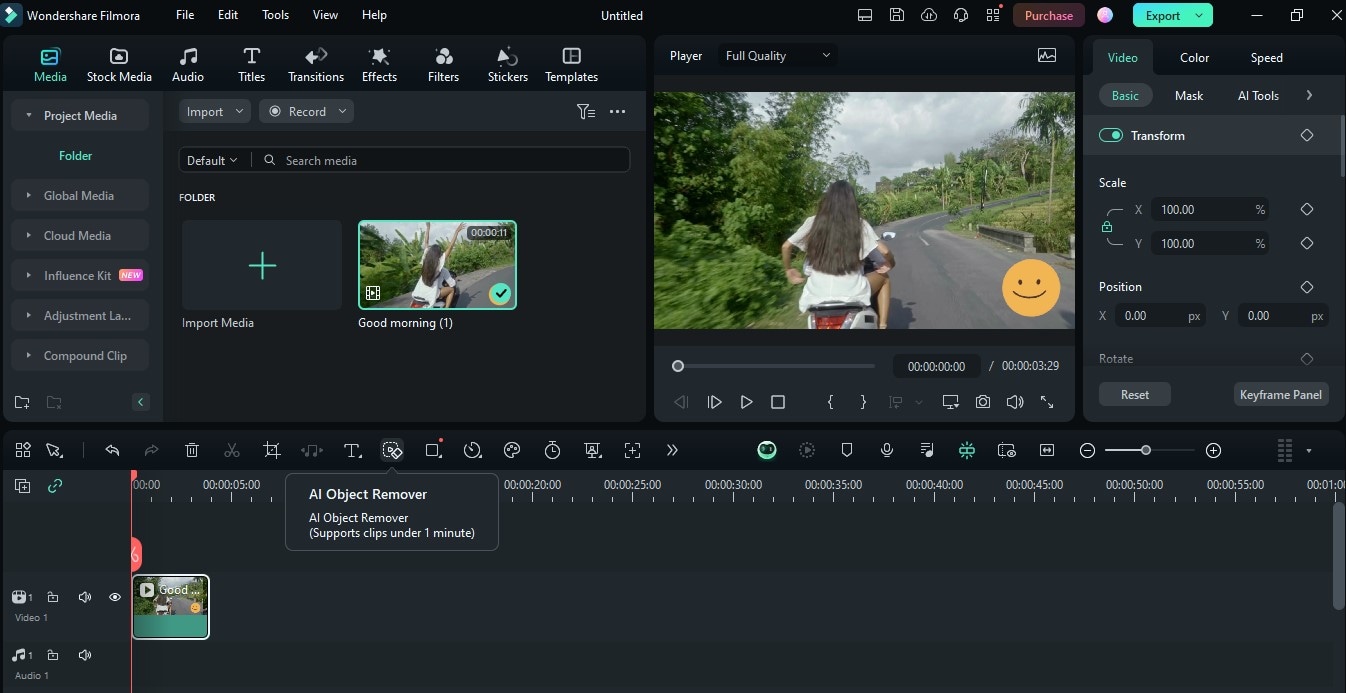
Hinweis: Wenn diese bei Ihnen noch nicht sichtbar ist, gehen Sie zur "Benutzerdefinierten Symbolleiste" und ziehen Sie den "KI Objekt Remover" an den Anfang. Vergessen Sie nicht, auf "Speichern" zu klicken, bevor Sie zur Zeitleiste zurückkehren.
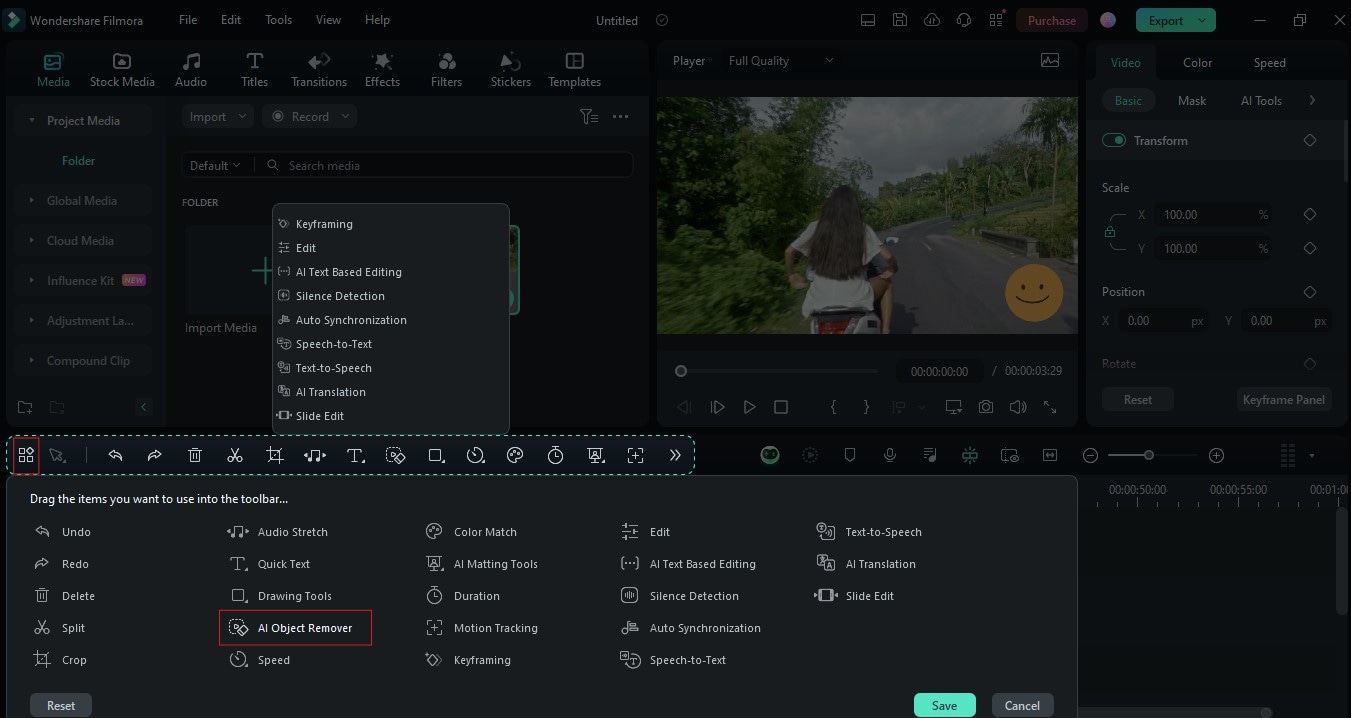
Schritt 4. Sobald Sie auf das "KI Objekt Remover" Tool klicken, öffnet sich ein Popup-Fenster, in dem Sie die Größe des intelligenten Pinsels einstellen und das zu entfernende Objekt auswählen können.
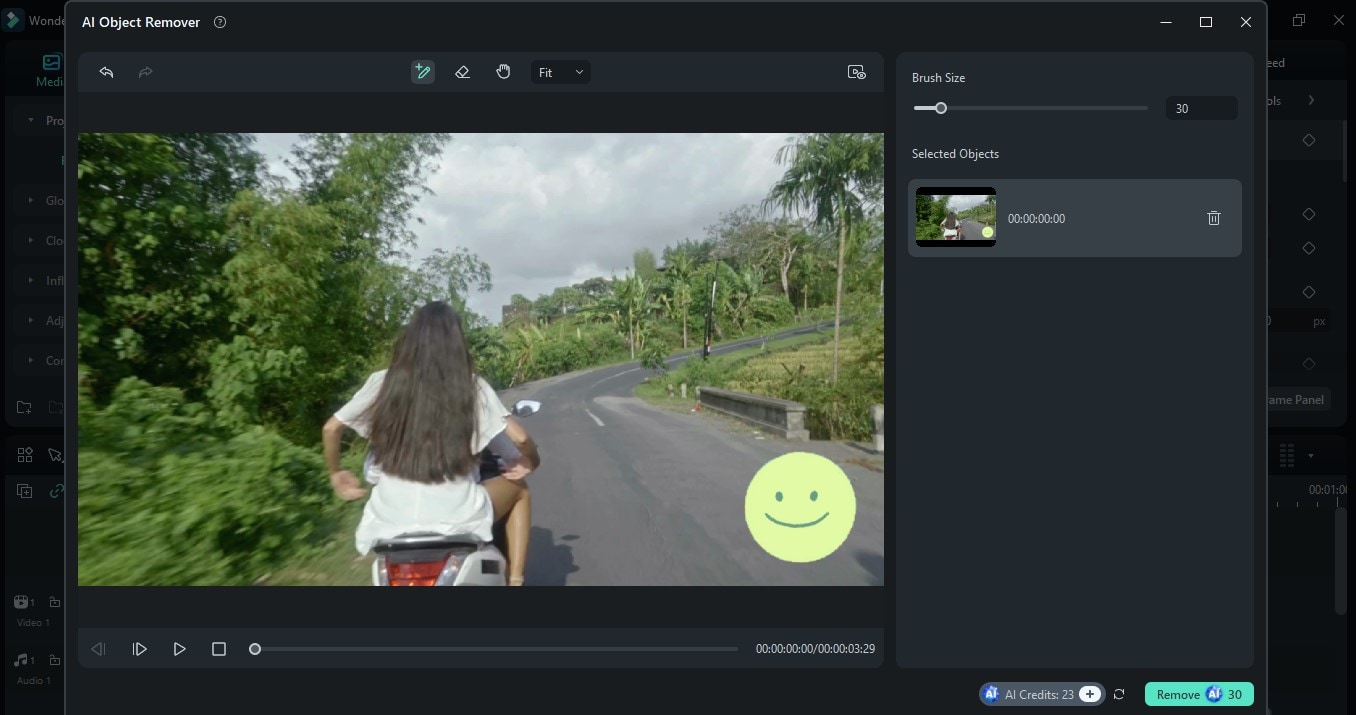
Schritt 5. Ihr ausgewähltes Objekt wird im rechten Teil des Bildschirms angezeigt. Klicken Sie anschließend auf "Entfernen".
Wenn Sie noch weitere Objekte auf Ihrem Bildschirm entfernen müssen, können Sie zurückgehen und die obigen Schritte wiederholen. Da Filmora eine vollständige Bearbeitungssoftware ist, können Sie Ihr Projekt im selben Arbeitsbereich weiterbearbeiten und andere Tools verwenden, die Ihnen zur Verfügung stehen. Wenn Sie jedoch mit Ihrer Arbeit zufrieden sind, können Sie mit dem "Exportieren" fortfahren, Ihre Einstellungen konfigurieren und Ihr Video speichern.
Teil 2. Entfernung von Emojis aus Videos durch Trimmen
Wenn sich das Emoji in Ihrem Video in der Nähe oder am Rand des Frames befindet, können Sie es einfach durch Zuschneiden entfernen. Vergewissern Sie sich vorher, dass beim Trimmen dieses Teils des Videos keine wichtigen Aufnahmen oder Winkel verloren gehen. Das Zuschneiden ist auch eine bessere Methode, um ein Emoji aus einem Video zu entfernen, während Sie das Motiv heranzoomen können.
Hier erfahren Sie, wie Sie das in Filmora machen:
Schritt 1. Importieren Sie das Video, das Sie bearbeiten möchten und ziehen Sie es in die Zeitleiste.
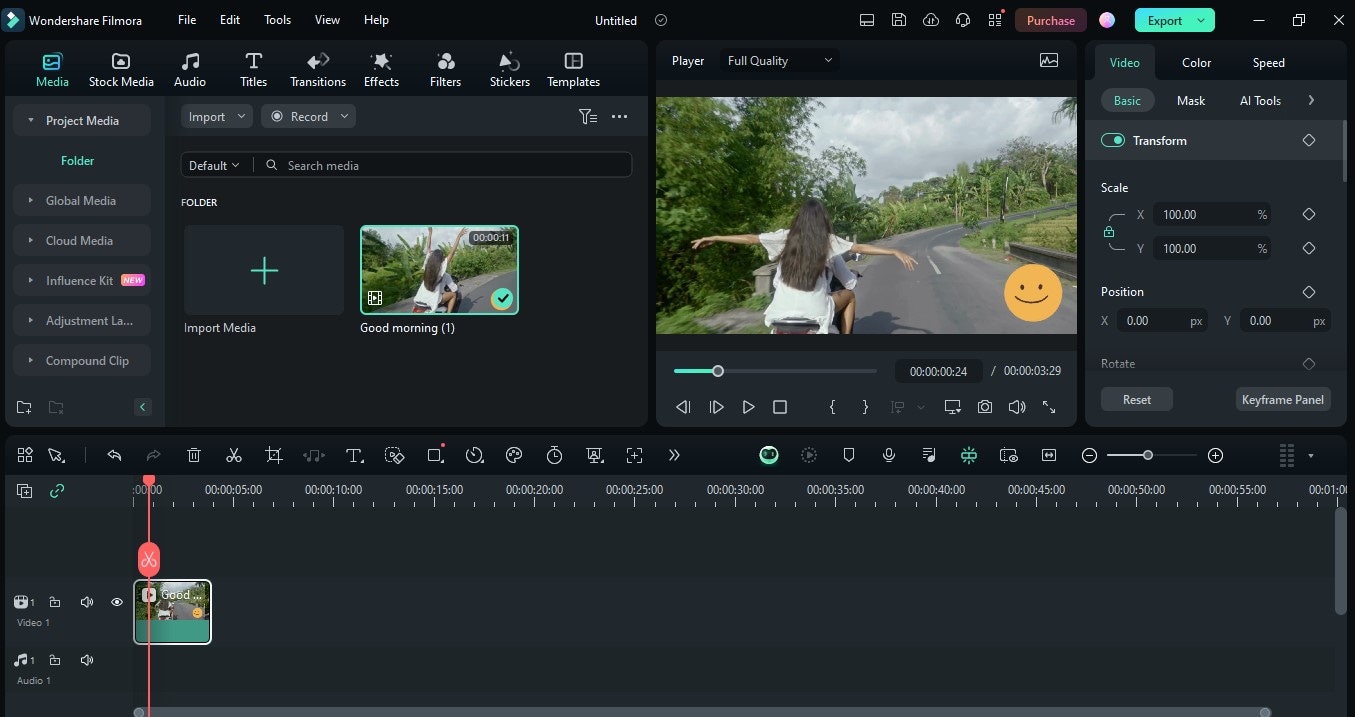
Schritt 2. Gehen Sie zur Symbolleiste und klicken Sie auf das "Zuschneiden" Tool.
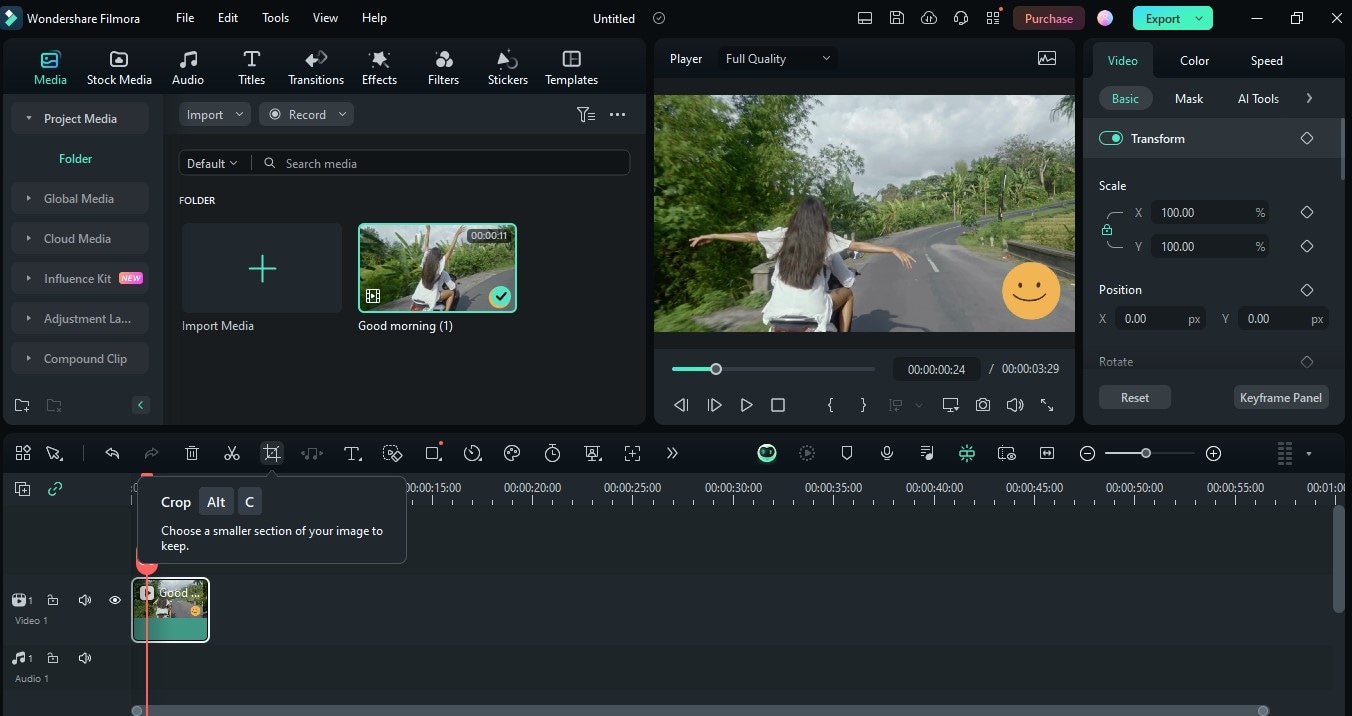
Schritt 3. Das Fenster "Zuschneiden und Zoomen" wird geöffnet. Klicken Sie auf die "Zuschneiden" Schaltfläche, setzen Sie Ihren Mauszeiger auf eine der Videokanten und trimmen Sie das Video auf den gewünschten Bereich.
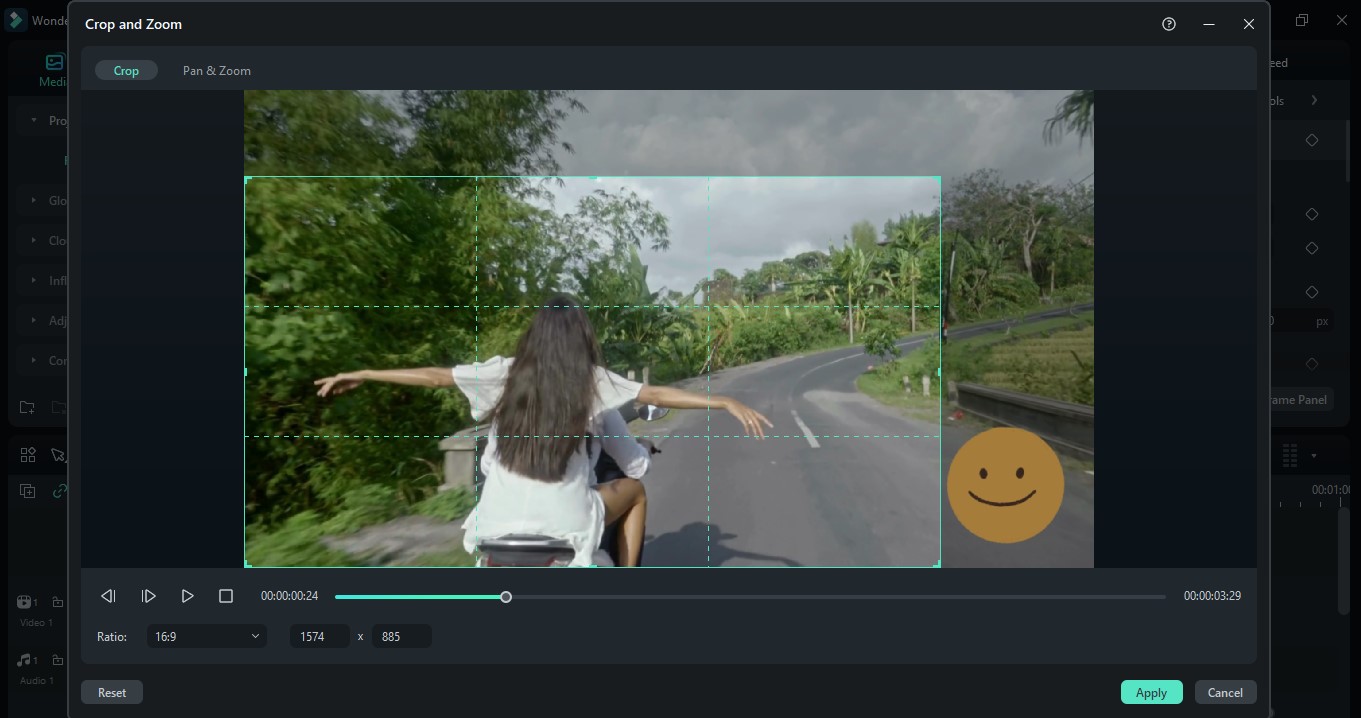
Optional: Sie können auch die "Schwenken & Zoomen" Schaltfläche verwenden, wenn Sie Ihr Video auf einen bestimmten Bereich oder ein bestimmtes Motiv vergrößern möchten. Mit den Pfeilen in der unteren linken Ecke des Bildschirms können Sie die Zoombewegung entweder von links nach rechts oder umgekehrt einstellen.
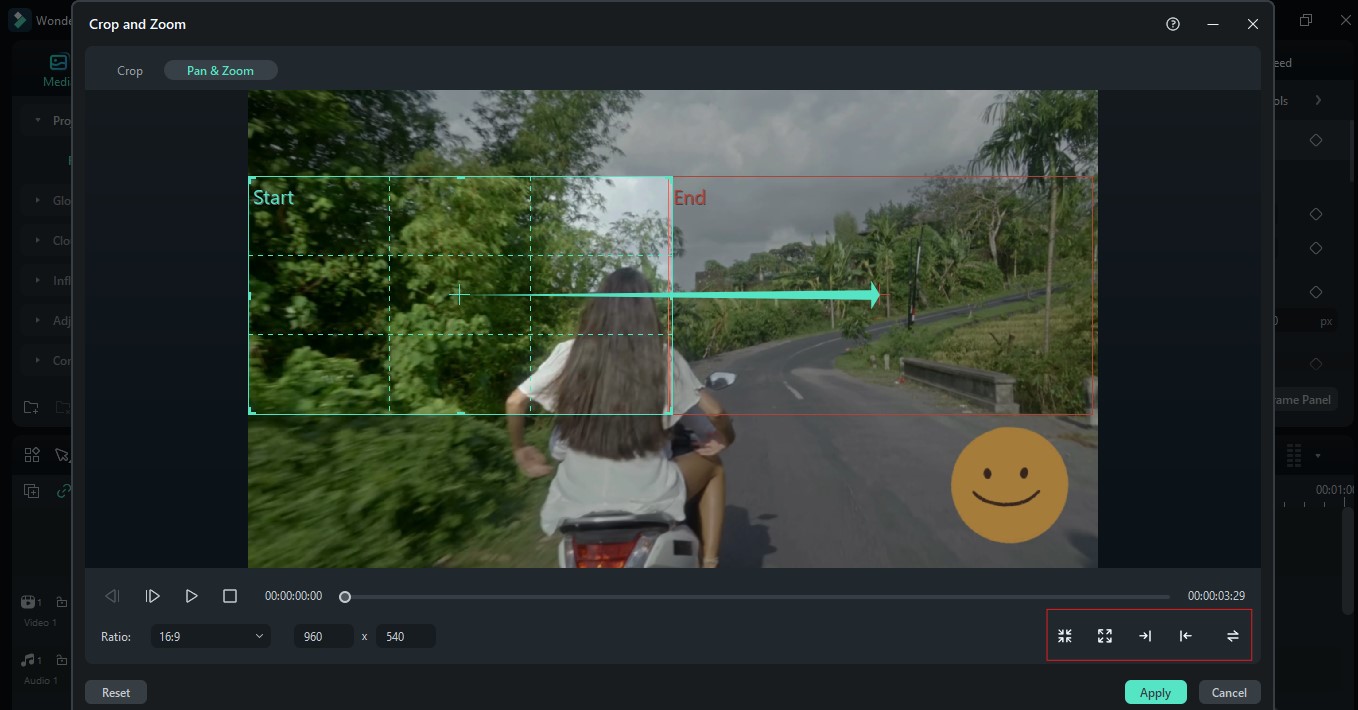
Schritt 4. Wenn Sie mit Ihrer Arbeit zufrieden sind, klicken Sie auf die "Übernehmen" Schaltfläche, um Ihre Änderungen zu speichern.
Sobald Sie sich wieder in der Zeitleiste befinden, können Sie Ihrem Video mit anderen Bearbeitungstools den letzten Schliff geben. Sie können auch das "Zuschneiden" Tool erneut verwenden, um weitere Bereiche des Videos zu trimmen.
Teil 3. Entfernung von Emojis aus Videos mit Spezialeffekten
Wenn Sie zögern, einen Teil Ihres Videos zuzuschneiden oder zu entfernen, können Sie die Emojis stattdessen mit Effekten oder Stickern überdecken. Das Emoji wird zwar nicht unbedingt entfernt, aber dieser Weg funktioniert, wenn Sie alte Inhalte wiederverwenden und ohnehin planen, neue Videoelemente hinzuzufügen. Auf diese Weise müssen Sie sich keine Sorgen machen, dass Sie eine Originalaufnahme im Video verpassen oder nach der Entfernung der Emojis Spuren darauf hinterlassen. Mit Filmora haben Sie sowohl die Möglichkeit, Video-Emoji Remover zu verwenden, als auch eine Auswahl an verschiedenen kreativen Assets in seinem Portfolio, die Sie für diese Methode nutzen können.
Wie man das macht, erfahren Sie hier:
Schritt 1. Importieren Sie das Video, an dem Sie arbeiten möchten und ziehen Sie es in die Zeitleiste.
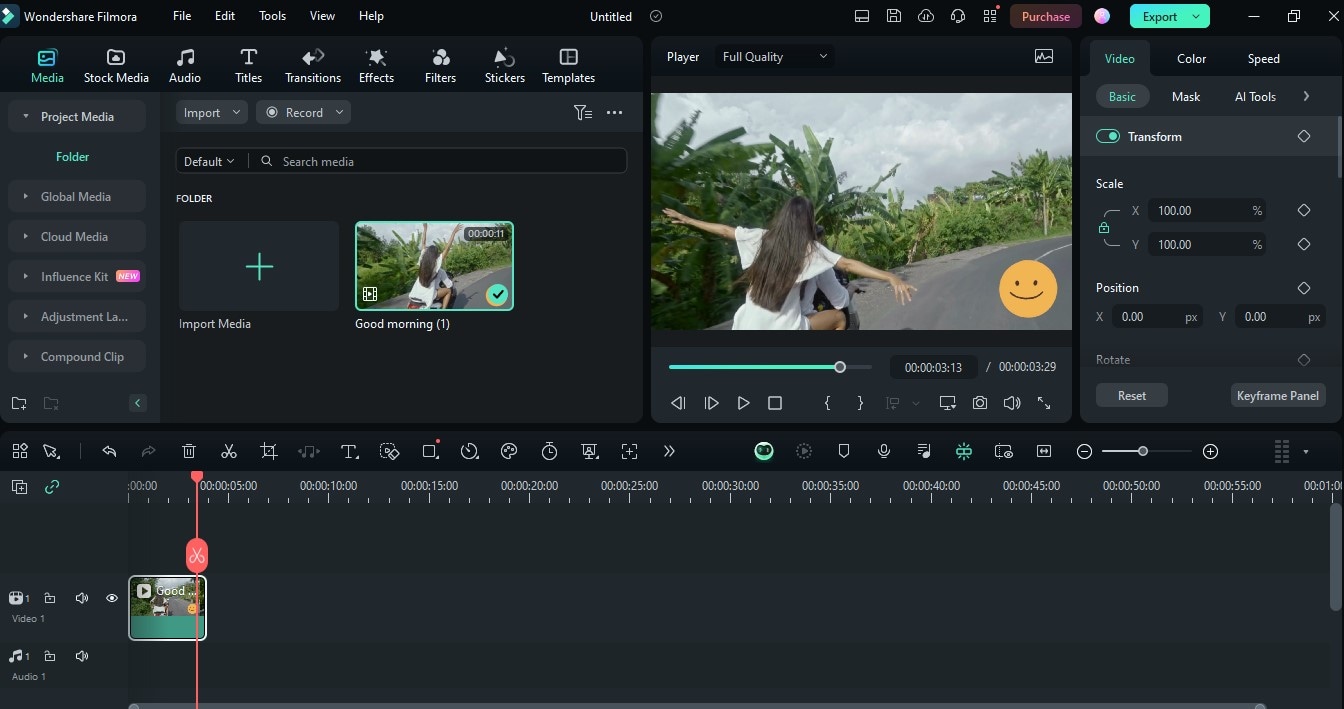
Schritt 2. Gehen Sie zu "Sticker" und wählen Sie einen Typ, den Sie hinzufügen möchten. Klicken Sie auf den gewünschten Sticker und ziehen Sie ihn auf Ihre Zeitleiste. Gehen Sie zu Ihrem Vorschaufenster und positionieren Sie den Sticker richtig über dem Emoji.

Optional: Sie können auch zu "Effekte" gehen und verschiedene Videoeffekte finden, die Sie auf Ihre Inhalte anwenden können. Klicken Sie auf Ihren bevorzugten Typ und ziehen Sie ihn in die Zeitleiste, um ihn in Ihr Video einzubinden.
Sie können Ihr Projekt weiter bearbeiten, indem Sie andere Bearbeitungstools auf der Plattform ausprobieren.
Teil 4. [Am meisten empfohlen] Vervollständigen Sie Ihre Videobearbeitung mit Filmora

Alle drei Methoden lassen sich bequem in Filmora durchführen. Mit diesem Tool können Sie jedoch viel mehr tun, als nur ein Emoji aus dem Video zu entfernen. Diese Bearbeitungssoftware hat alles, was Sie brauchen, um atemberaubende Videos zu erstellen. Sie können ein gelegentlicher Editor, ein professioneller Creator von Inhalten, ein Social Media Manager oder ein Geschäftsinhaber sein. Filmora gehört zu Ihrem Arsenal an Tools, mit denen Sie diese Inhalte nach Ihren Vorstellungen reibungslos zusammenstellen können.
Wenn Sie Filmora verwenden, können Sie die folgenden Funktionen nutzen:
- Umfassende Bearbeitungssuite mit grundlegenden und fortgeschrittenen Tools zur Bearbeitung von Video und Audio
- Praktische KI Tools wie der KI Objekt Remover, mit denen Sie Ihre Bearbeitungsaufgaben beschleunigen können
- Ein riesiges und vielfältiges Portfolio an Ressourcen von Videoeffekten, Grafiken, Audio-Spuren und Archiv-Videomaterial
- Verfügbarkeit auf mehreren Plattformen (Mac, Windows und Mobile), so dass Sie flexibel an Ihren Projekten auf verschiedenen Geräten arbeiten können
Fazit
Obwohl es sich um ein ansprechendes Element in Ihrem Video handelt, kann die Entfernung eines Emoji aus Ihrem Inhalt manchmal mehr Vorteile bringen. Ein Beispiel dafür ist, dass Ihr Inhalt dadurch sauberer und kohärenter aussieht. Emojis eignen sich auch für informelle Designs. Wenn Sie professionelle Inhalte anstreben, ist es am besten, sie ganz zu entfernen. Sie können dies ganz einfach mit einem Video-Emoji Remover oder mit den in diesem Artikel genannten Methoden erreichen. Mit Filmora können Sie ein emojifreies Video erstellen, ohne sich Gedanken über Qualitätseinbußen machen zu müssen. Darüber hinaus können Sie auch den Rest des Bearbeitungstools erkunden und weitere Tools entdecken, die Sie bei der Erstellung Ihrer besten Inhalte unterstützen.
 4,7
4,7





